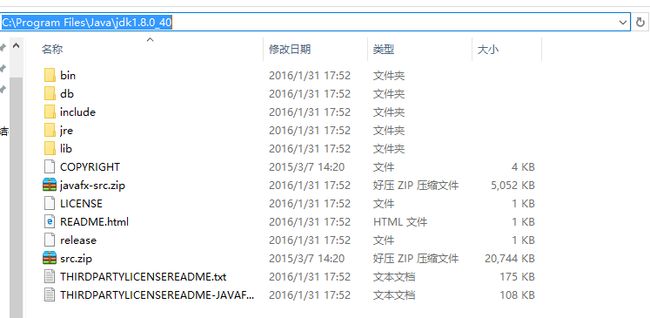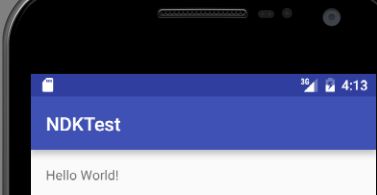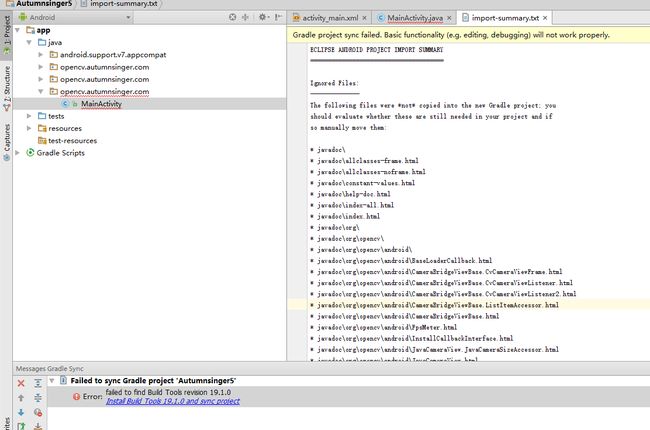Android Studio中Opencv的开发环境搭建过程
目录
Opencv的开发环境搭建过程...
一、下载并安装jdk环境...
二、下载并安装Android Studio.
三、下载Android SDK.
四、下载ndk.
五、下载并安装OpenCV for Android SDK.
六、使用Android Studio新建一个项目...
七、引入opencv.
八、指定ndk.
在职研究生的学习中,图像学老师要求我们在课程结束时,利用所学技术开发一个处理图像的app。所以,只会后端开发的我不得不去学习前端技术。一周时间看完了《第一行代码Android》发现只是学到了Android开发的皮毛。网上对于opencv使用android开发环境的搭建资料很少。于是写下此文。
初学安卓开发,本文主要介绍了我在搭建opencv开发环境的各个步骤,以及遇到的问题和解决方法。
可以看到我用到了ndk。其实在后续开发中,我发现并不需要。因为一开始我想先run起来opencv官网代码中的demo。有些demo是需要ndk环境的。通过java调用C语言写的程序。具体的算法是C写的。java写的算法运行起来很慢,写法上也不如C语言那么明朗。所以会用C语言开发的可以使用ndk。
一、下载并安装jdk环境
1.下载地址http://www.oracle.com/technetwork/java/javase/downloads/jdk8-downloads-2133151.html
2.下载以后安装
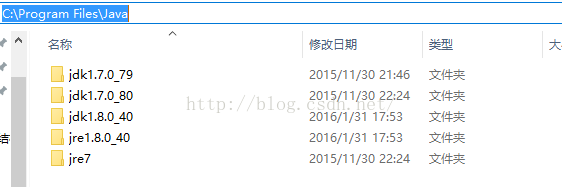
3.安装完JDK后配置环境变量
计算机→属性→高级系统设置→高级→环境变量,系统变量→新建 JAVA_HOME变量 。
变量值填写jdk的安装目录(本人是 C:\ProgramFiles\Java\jdk1.8.0_40)
系统变量→新建 CLASSPATH 变量,变量值填写:
;%JAVA_HOME%\lib;%JAVA_HOME%\lib\tools.jar (注意最前面有一点)。
系统变量配置完毕
检验是否配置成功 运行cmd输入 java -version(java和 -version 之间有空格)
若如图所示 显示版本信息 则说明安装和配置成功。
二、下载并安装Android Studio
下载地址
https://developer.android.com/index.html
https://developer.android.com/studio/index.html
三、下载Android SDK
http://android-mirror.bugly.qq.com:8080/include/usage.html
四、下载ndk
下载地址
https://developer.android.com/ndk/index.html
https://developer.android.com/ndk/downloads/index.html
ndk可以通过如下方式指定

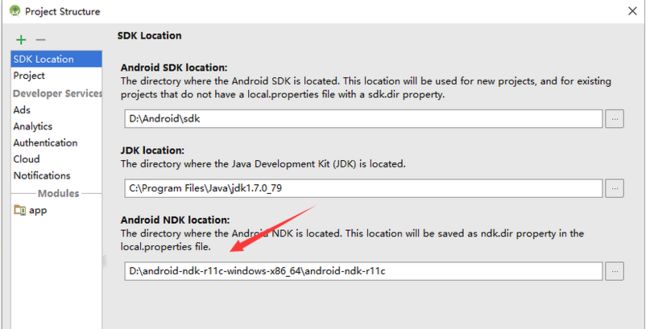
ndk比较可用的教程
http://lbrant.blog.51cto.com/2400264/1693389
我的测试结果
jni对象

在activity中增加jni调用方法,并打印结果
hello world!
打印结果:

五、下载并安装OpenCV for Android SDK
下载地址http://opencv.org/downloads.html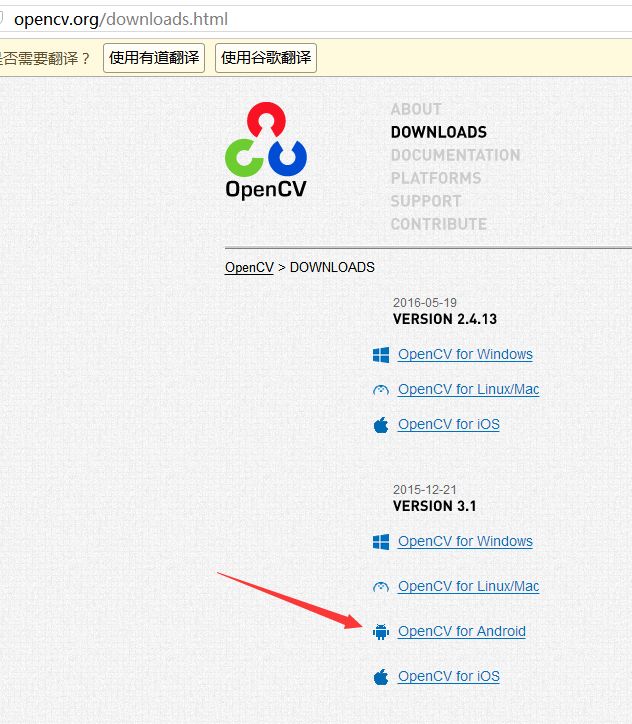
六、使用Android Studio新建一个项目
选择File--> New --> New Project
填写自己的Application name,Company Domain, Package name,项目在磁盘中的存储位置
下一步,选择app支持的最小安卓版本号。我的app支持安卓4.0以上的版本。
下一步
下一步
完成
七、引入opencv
我的为D:\OpenCV-android-sdk\sdk\java
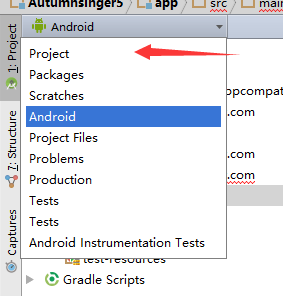
找到build.gradle修改下参数
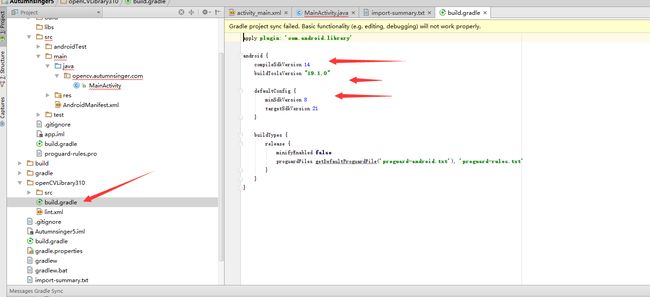
修改后,为自己当前sdk的版本号

然后点击sync
错误解决,进入开发模式。
八、指定ndk
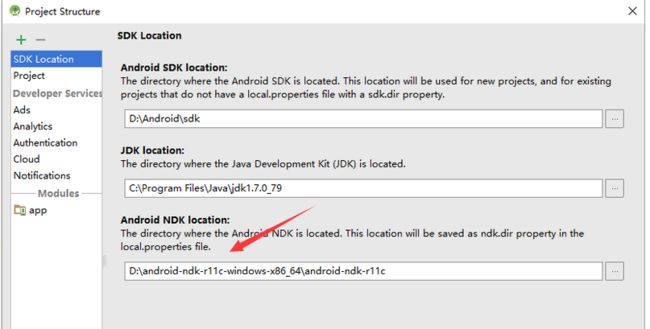
代码见此:https://github.com/carlzhangweiwen/autumnsinger_opencv
其他: